之前我们讲过如何精简XP和win7系统,但从来没有讲过精简win10系统。首先是因为时间太忙,其次是因为没有好的win10精简工具,而且有些精简工具还不是很成熟,所以一直没有教大家如何精简win10系统。今天刚好有时间给大家带来win10系统的精简教程。希望大家能够精简自己的精简体系。

win101精简版,精简工具:NTLite企业版(64位)_1.5; 2、原版win10系统一套:这里以win10企业LTSB版本2016为例(建议您使用该版本) 3、提供配置文件下载。 (使用配置文件只需点击启动,其他都不用担心,超级简单)提示:如果需要下载地址,请私信我,我会发给你发给大家或者在评论里留言(这里不允许链接)
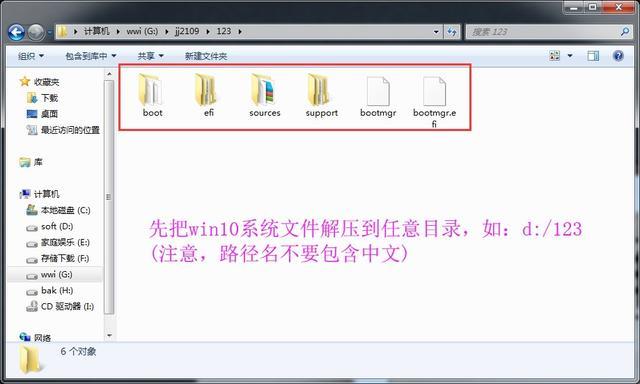
这里我们只是解压到123文件夹中
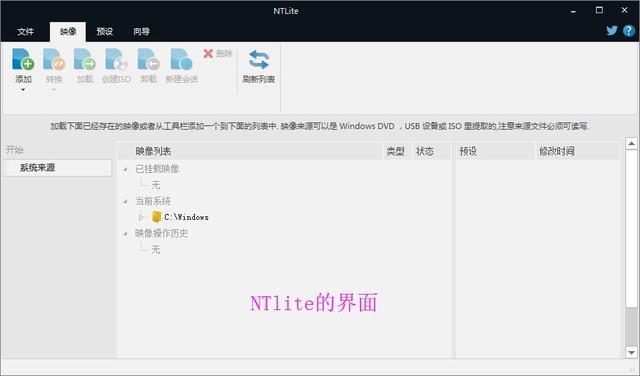
打开NTlite精简工具
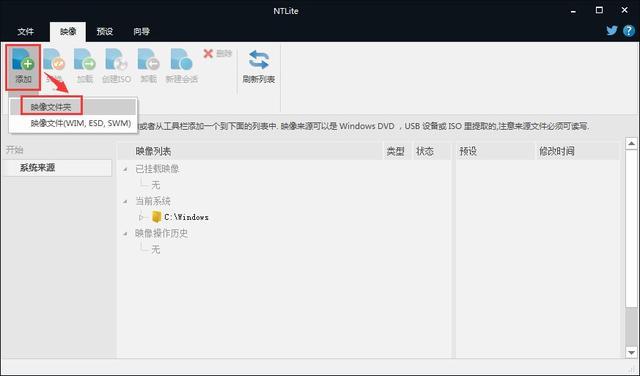
添加---图像文件夹

选择包含系统文件的123文件夹
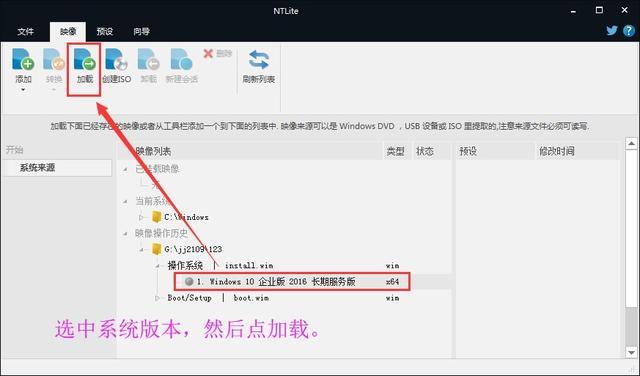

加载完成
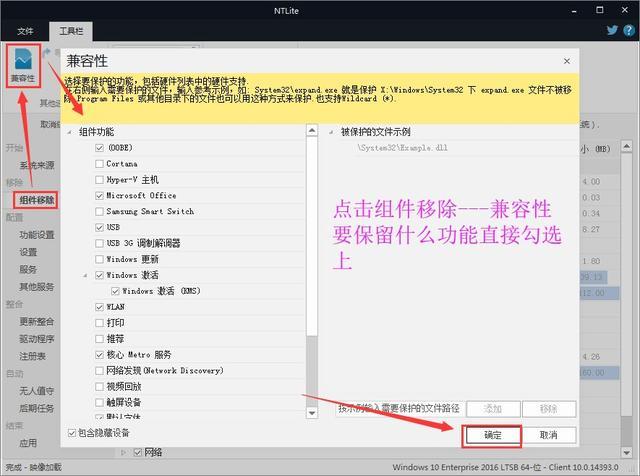
单击“组件删除”、“兼容性”,然后选中要保留的功能。
[!--empirenews.page--]
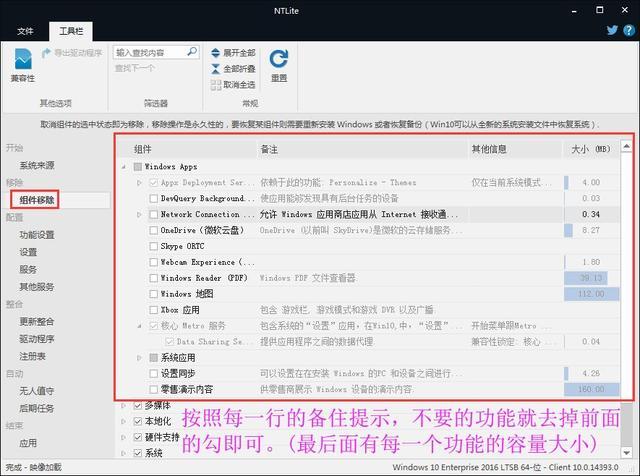
开始精简每一项(行)
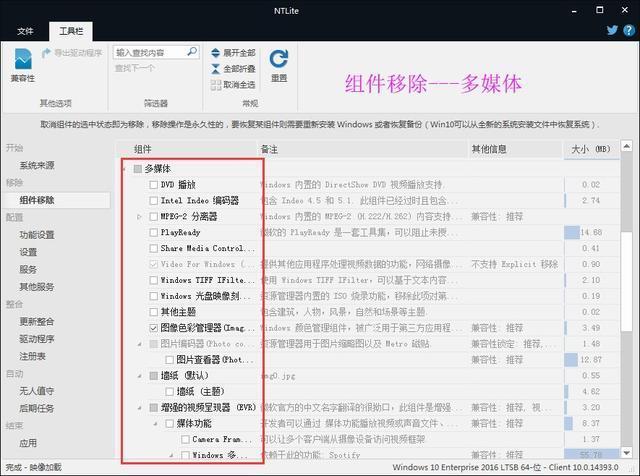
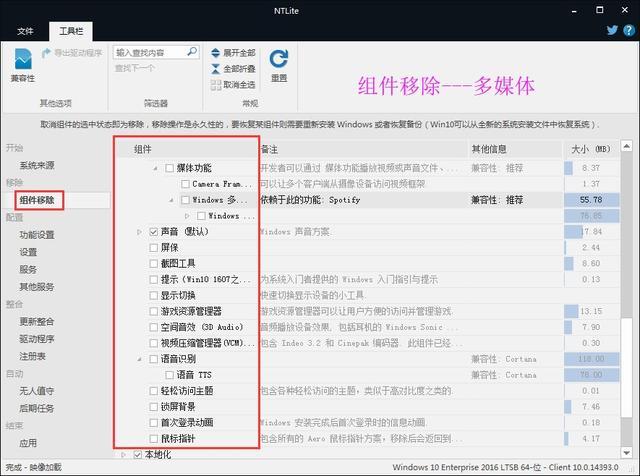
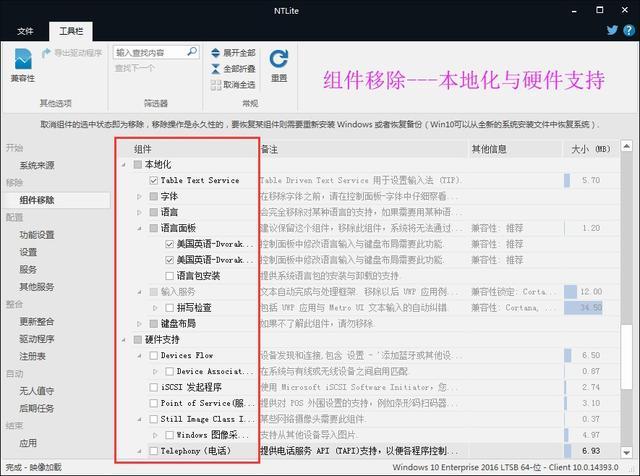
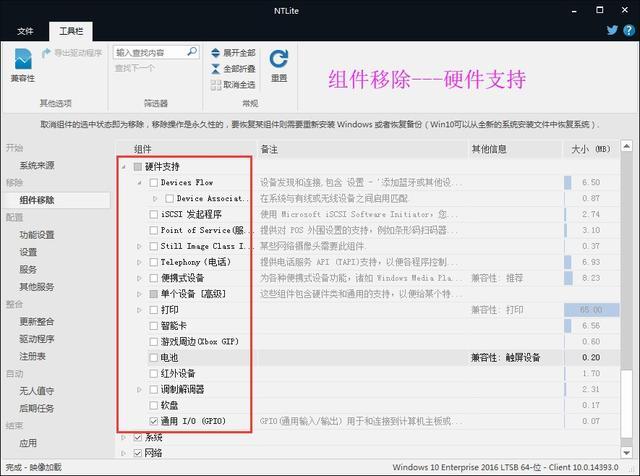
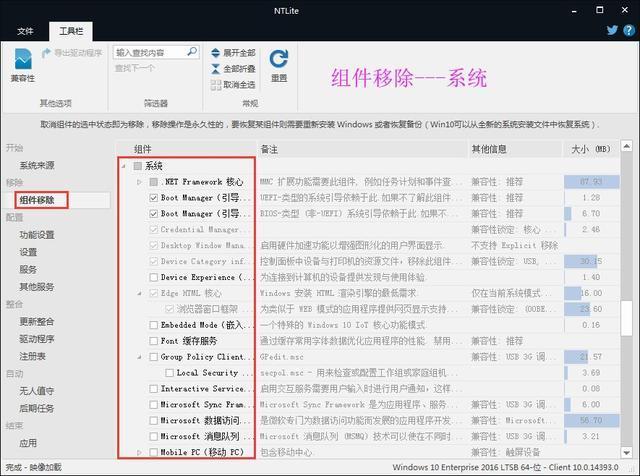

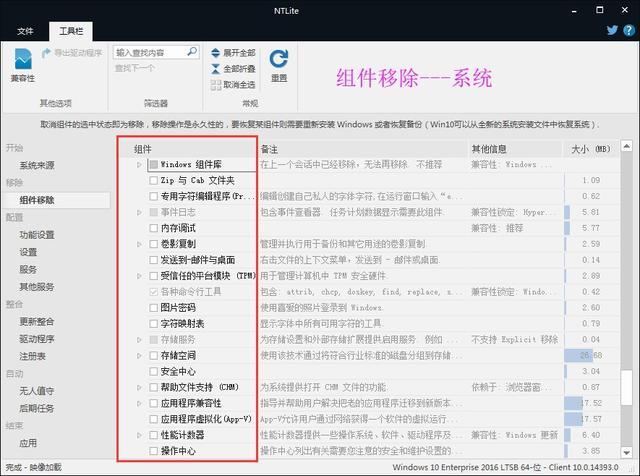
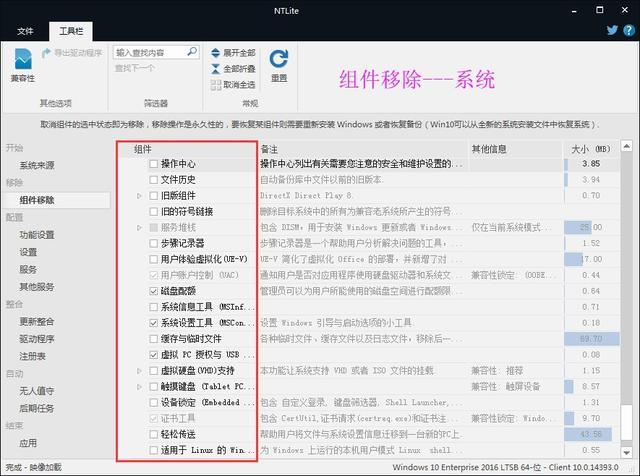
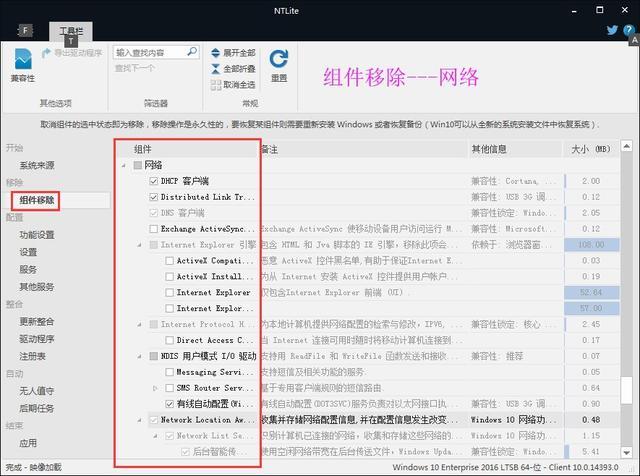
[!--empirenews.page--]
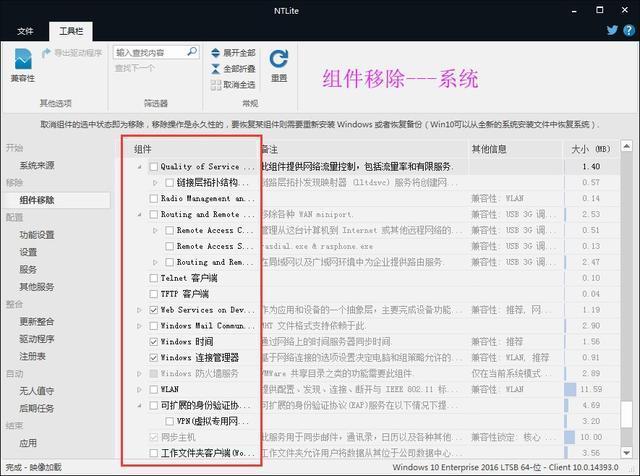
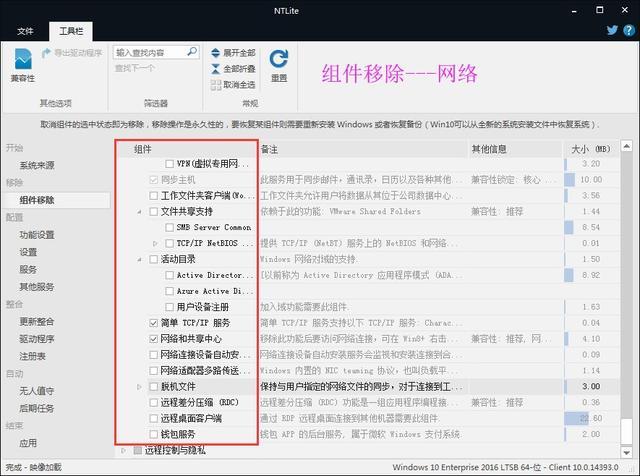
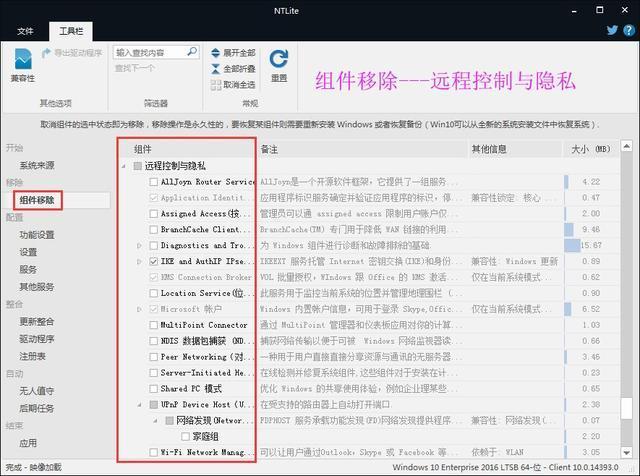
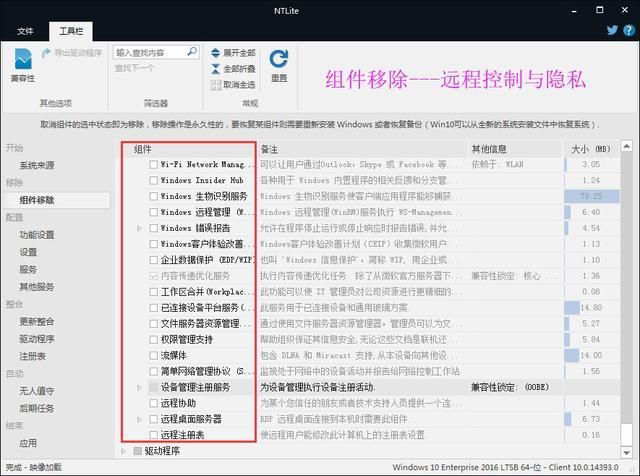
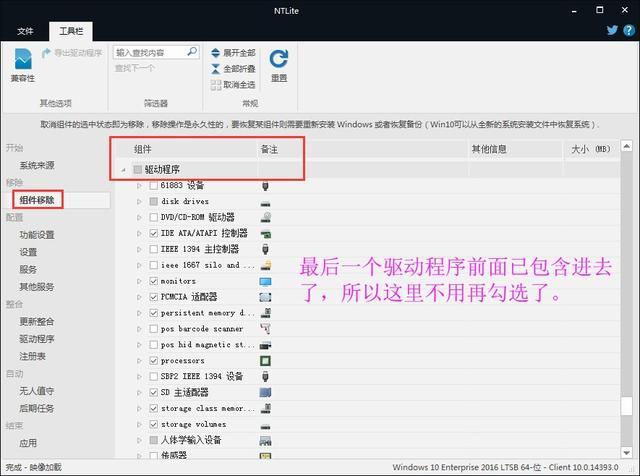
您可以在这里再次检查并取消选中不需要的。
[!--empirenews.page--]
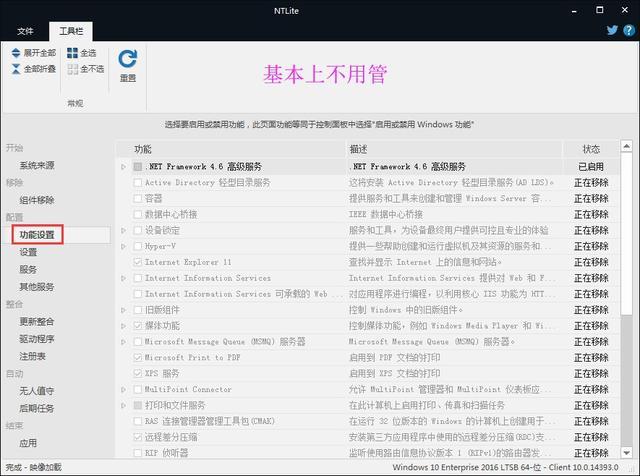
默认
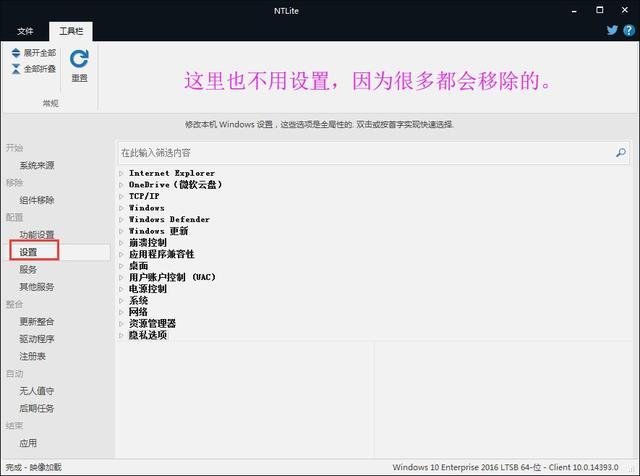
默认
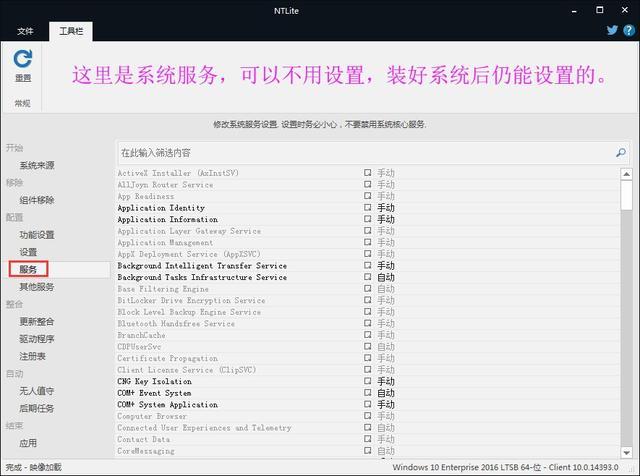
这里是优化服务,系统服务可以在这里设置
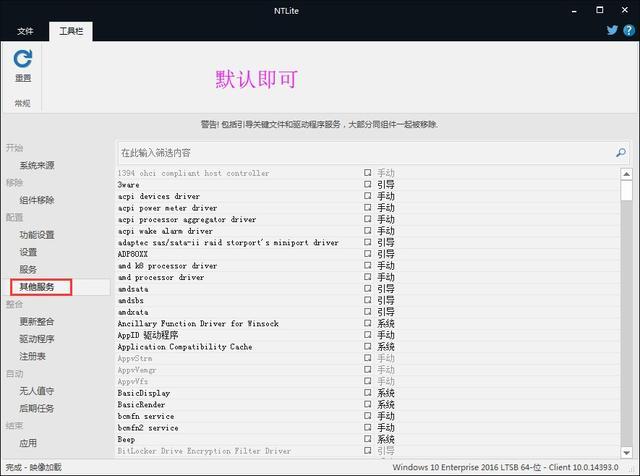
无需设置
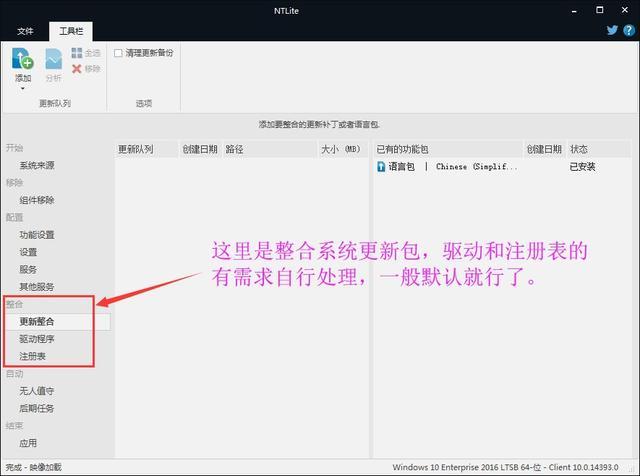
win10 LTSB版本不需要
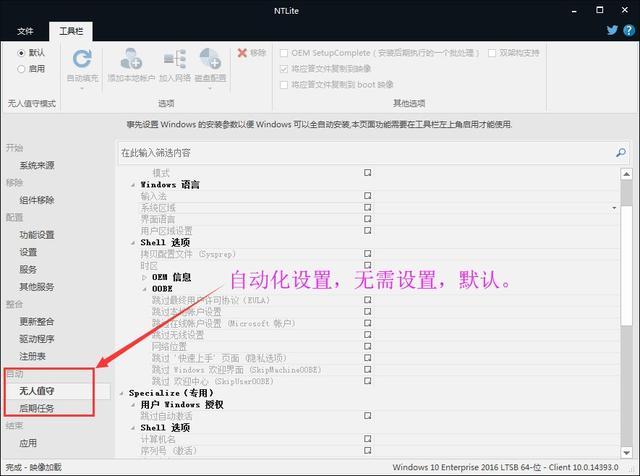
无需在此处设置最后一步:所有设置完成后,只需单击“开始”即可。 (要使用配置文件,直接点击这里启动即可,很简单)
[!--empirenews.page--]
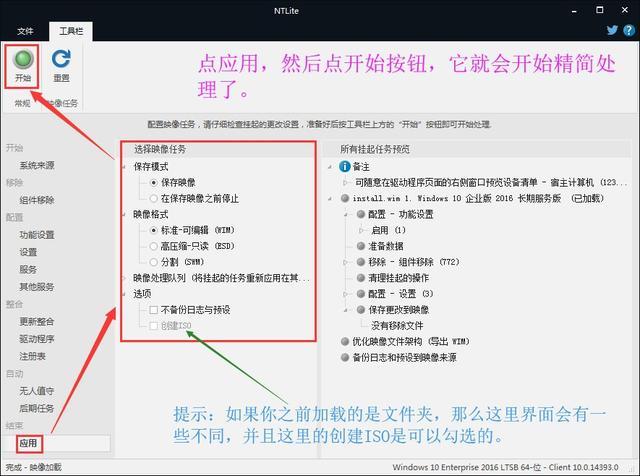
单击“应用”,然后单击“开始”
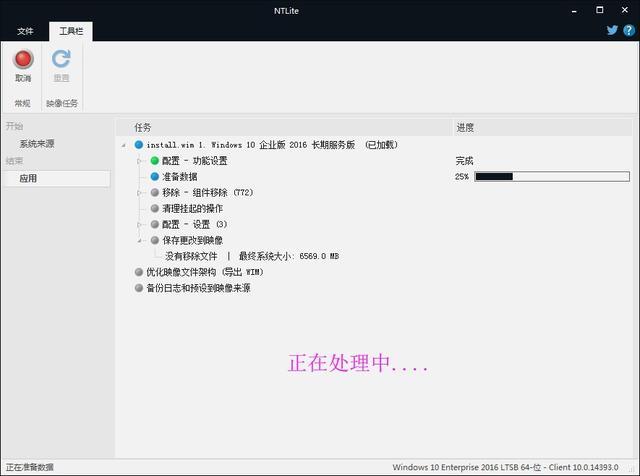
自动处理
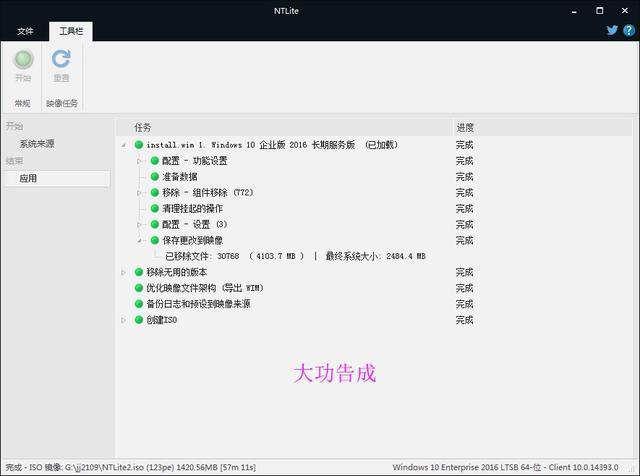
简化安装文件完成:ESD文件745M,需要用PE安装; ISO文件大于1.3G,可以直接安装。
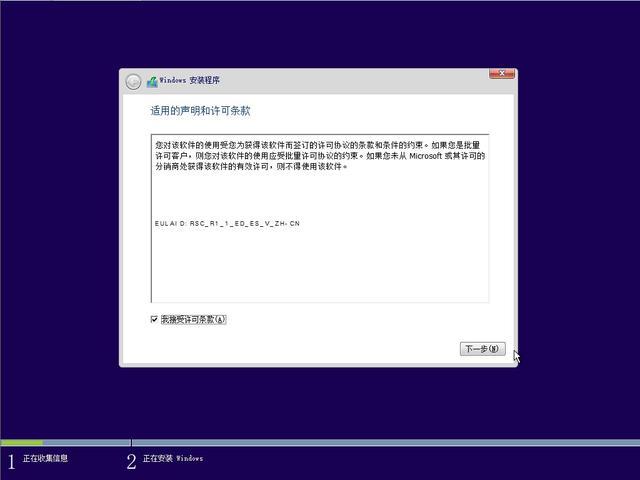
安装界面一
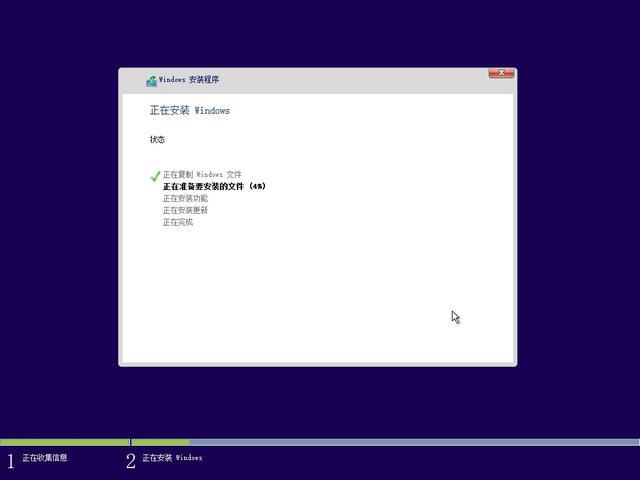
安装界面二
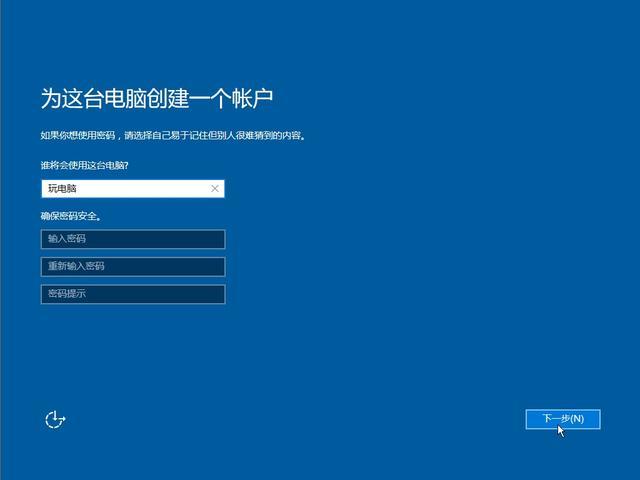
安装界面三
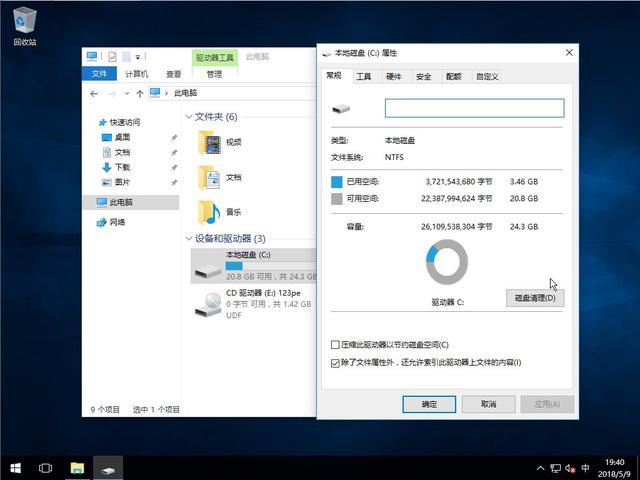
安装成功,安装到C盘后大小为3.46G,很小。

我安装了QQ、浏览器等,测试在线视频没有任何问题。精简的尺寸效果很好,安装或使用常用软件都没有问题。但这只是为了测试。有兴趣的朋友可以下载我们的配置文件直接使用或者稍作修改。新手可以直接使用配置文件,然后点击开始,就可以创建一个和我们一模一样的win10精简版系统。超级简单!








